윈도우10의 무선 네트워크는 기본적으로 한번이라도 연결한 와이파이는 SSID 이름, 비밀번호등의 정보가 저장되고 근처에 있을 경우 자동 연결이 되는데 윈도우10 업데이트 이후 와이파이 이름이 사라졌거나 ‘인터넷 없음’ 메시지와 함께 자동 연결이 제대로 되지 않는 경우가 있습니다.
네트워크 연결이 잘 안될때 의심할 수 있는 항목을 기초적인 항목 부터 체크하자면 다음과 같습니다.
목차
노트북 와이파이 LED가 활성화 되어있는지 확인
노트북 자체의 와이파이가 활성화 되어있는지 확인합니다.
노트북 본체에 와이파이 활성화 LED가 있으니 단축키 또는 스위치를 눌러 와이파이 LED가 점등되게 설정하세요.
드라이버 체크
2. 제어판 > 시스템 > 장치 관리자에서 무선랜 드라이버가 설치되어 있는지 확인합니다.
기본적으로 윈도우10은 업데이트시 하드웨어 드라이버 또한 업데이트 되는데 업데이트된 드라이버가 꼬이는 경우가 생깁니다.
윈도우10 업데이트 이전에는 와이파이가 잘 되다가 업데이트 이후 문제가 생겼다면 무선랜 네트워크 어댑터를 마우스 오른쪽 버튼으로 선택한 다음 ‘디바이스 제거’를 선택합니다.
삭제를 완료한 다음 유선랜으로 인터넷을 연결 후 시스템을 재부팅하면 다시 무선랜 드라이버가 설치됩니다.
만일 유선랜을 사용할 수 없는 환경이라면 아래 글을 참고해 설치합니다.
참고 : 윈도우 랜카드 드라이버 설치 방법
네트워크 연결에 와이파이 어댑터 확인
제어판 > 네트워크 및 공유 센터 > 어댑터 설정 변경에서 와이파이 연결이 ‘사용함’ 상태인지 확인합니다. 만일 아이콘이 회색으로 ‘사용 안 함’ 상태일 경우에는 마우스 오른쪽 버튼으로 선택 후 ‘사용함’을 체크합니다.
위의 3가지 방법은 하드웨어 및 윈도우의 기본 상태를 체크했는데 만일 위 방법들로 해결이 되지 않는다면 아래의 방법을 시도합니다.
무선랜 서비스 재실행
제어판 > 관리 도구 > 서비스에서 ‘WLAN AutoConfig’ 를 찾아 더블 클릭합니다.
WlanSvc 서비스 시작 유형을 ‘자동’ 으로 변경한 다음 서비스가 실행되어 있지 않다면 시작 버튼을 눌러 실행 후 확인 버튼을 클릭합니다.
빠른 시작 끄기
윈도우10의 빠른 시작은 시스템 종료 전의 상태를 저장했다가 부팅시 이전 상태를 적용하는 일종의 ‘최대 절전’ 기능으로 빠른 부팅을 지원하지만 WOL, 무선랜등 네트워크 관련 오류가 심심찮게 생기는 기능입니다.
제어판 > 전원 옵션 으로 이동한 다음 왼쪽 메뉴의 ‘전원 단축 작동 설정’을 클릭합니다.
전원 단추 정의 및 암호 보호 설정 상단의 ‘현재 사용할 수 없는 설정 변경’을 클릭한 다음 하단의 종료 설정에서 ‘빠른 시작 켜기(권장)’ 옵션을 체크 해제한 다음 변경 내용 저장 버튼을 클릭해 적용합니다.
\HKEY_LOCAL_MACHINE\SYSTEM\CurrentControlSet\Control\Session Manager\Power
만일 ‘빠른 시작 켜기(권장)’ 옵션이 없다면 해당 기능을 지원하지 않기 떄문에 해당 사항이 없지만 혹시라도 ‘빠른 시작 켜기’가 적용되어 있는지 확인하고 싶다면 위 레지스트리 경로로 이동한 다음 HiberbootEnabled 레지스트리를 찾아 더블 클릭합니다.
값 데이터가 ‘1’ 이면 빠른 시작이 적용되어 있다는 뜻이고 ‘0’ 이면 꺼진 상태입니다.
위 5가지 방법으로 윈도우10에서 생기는 무선랜 연결 오류의 대부분 해결이 가능하며 위 5가지 방법을 모두 시도해도 연결이 안된다면 무선 네트워크 재설정을 시도해 보세요.
참고 : 윈도우10 와이파이 무선 연결 네트워크 초기화 설정 방법
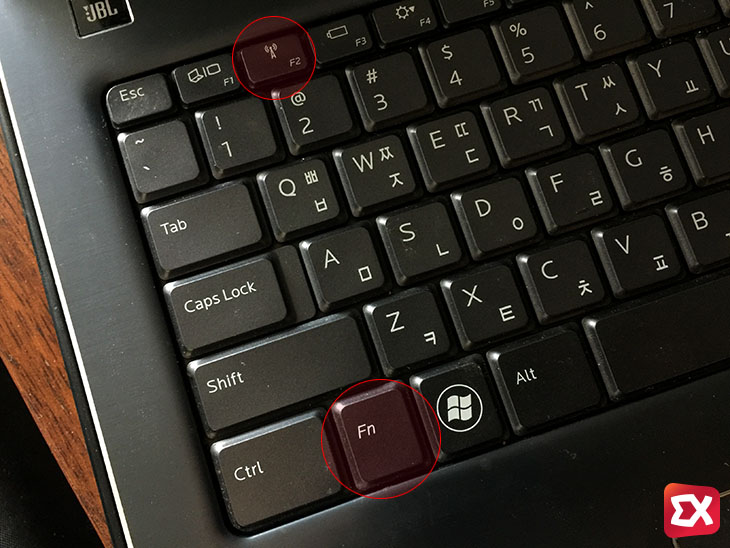
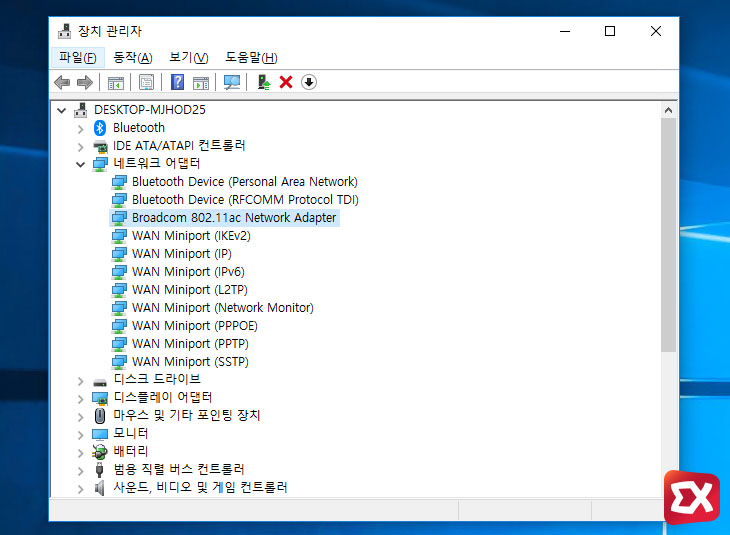
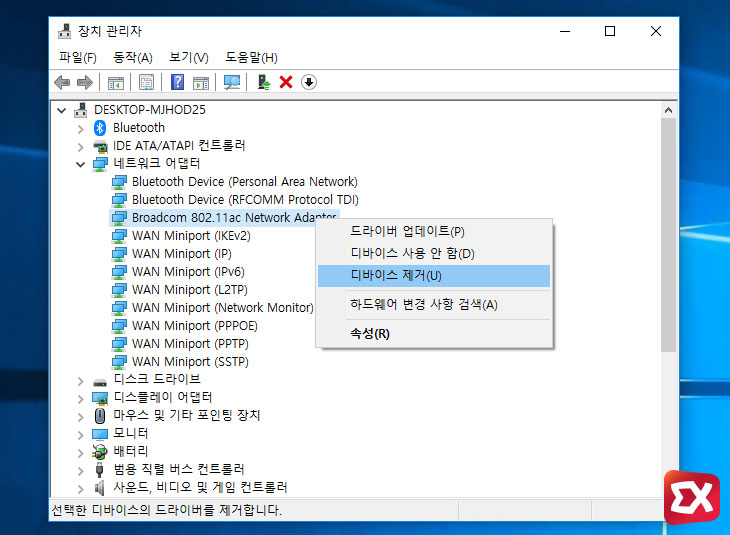
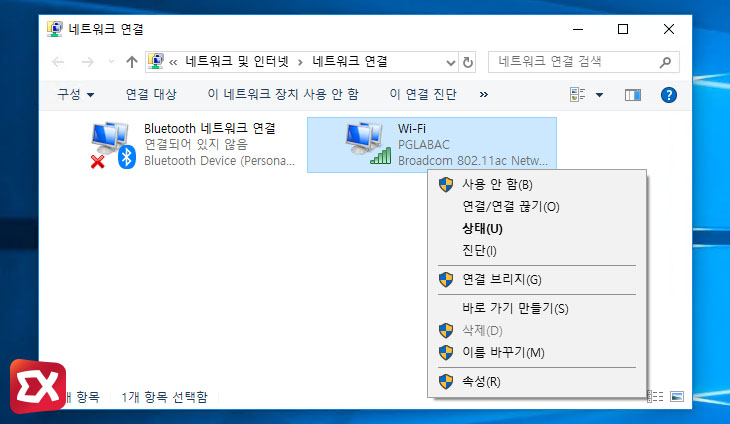
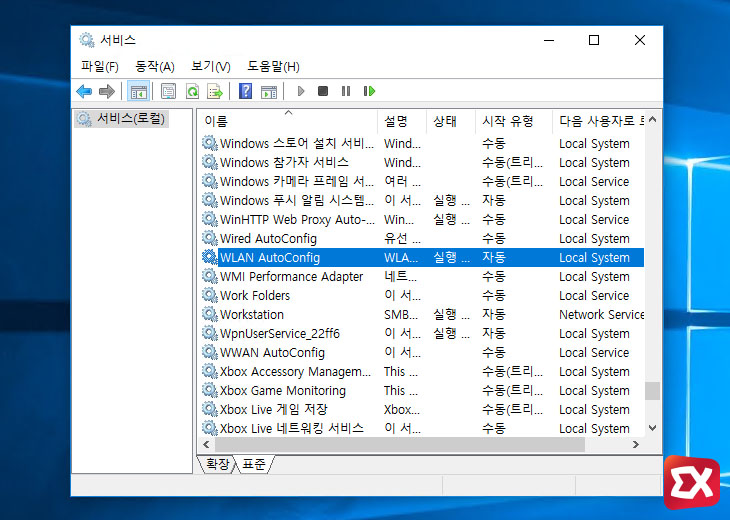
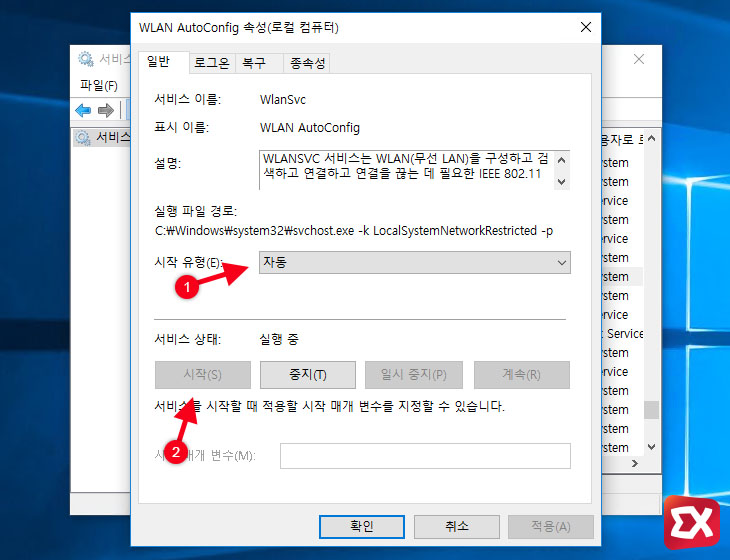
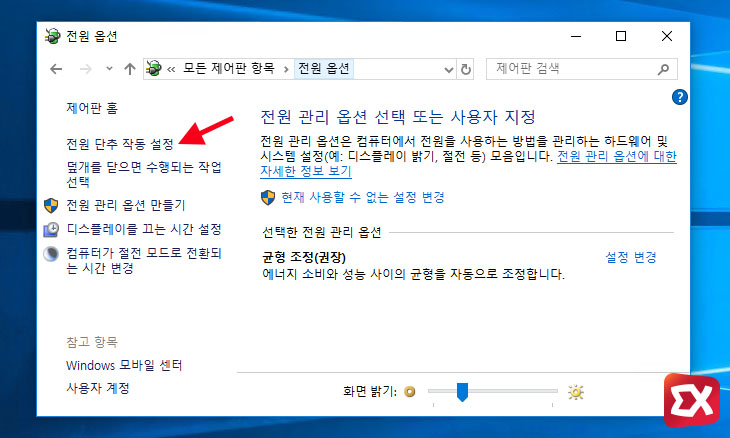
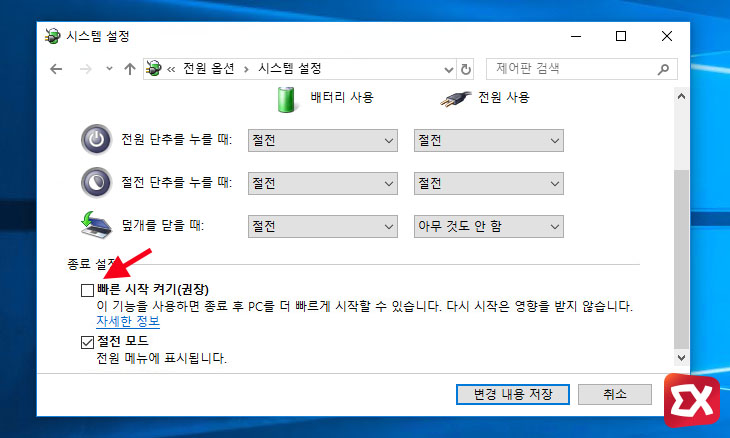
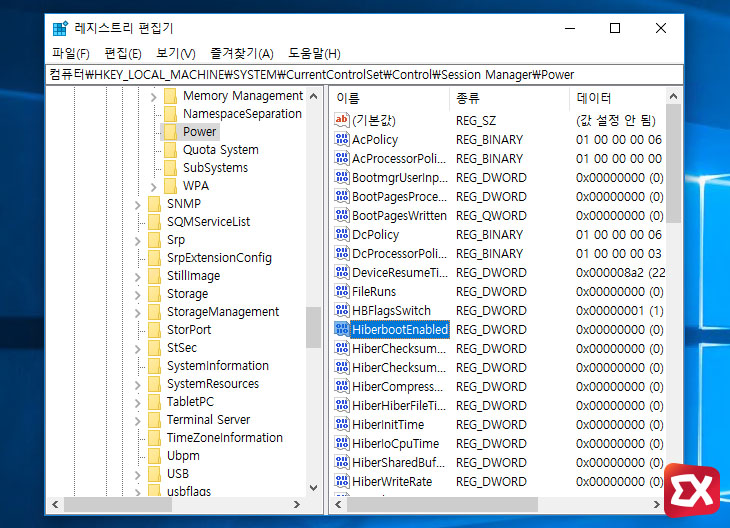
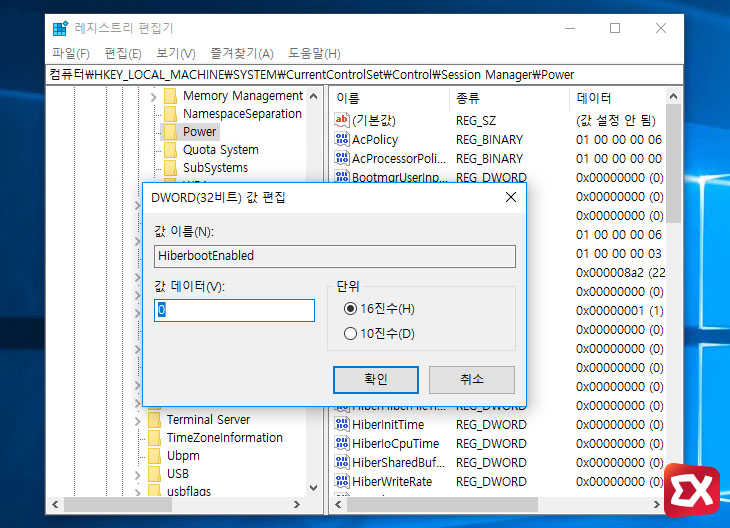




18개 댓글. Leave new
무선랜드라이버가 안껄려있었네요..ㅠ
덕분에 잘찾아갑니다!
감사합니다 잘 해결 했습니다
드라이버 설치했는데 마지막에 정보 누르고 장치 드라이버 설치마법사 누르면 설치실패했다고 뜨는데 이런경우는 뭔ㄱㅏ요 ? ㅠㅠ
감사합니다! 유용한 정보네요~ ^ 도움받고 갑니다!
와….자주 없어져서 곤혹을 치루곤 했는데
마지막 방법(전원옵션-빠른 시작 체크 해제) 하고 재부팅하니까
와이파이 무선신호가 뜨앙~ 뜨네요!!!
감사해요 :)
포스팅 잘봤습니다.
위방법대로 다 해봤는데도 공유기 접속이 안되네요..ㅠㅠ
폰으로 핫스팟 열면 연결이 잘만 되는데.. 공유기는 왜 접속이 안되는지 모르겠네요..ㅠㅠ
덕분에 공부할수있습니다 정말 감사해요
감사합니다 덕분에 해결했습니다 ㅠㅠ
빠른시작 설정해제했더니 해결됬습니다 감나합니다!ㅠ
너무감사합니다
컴맹이 와이파이가안돼애먹었는데
자세한설명덕분에 해결했습니다
덕분에 해결되었네요
유용한정보 감사합니다
무선랜카드가 갑자기 안되어 맨붕 , 덕분에 고맙습니다.
저는 서비스가 사용안함 ㅜㅜ으로 인해서…
패스트모드가 꺼져있었네요 덕분에 잘 해결했습니다
감사합니다
빠른종료 체크해제 후 재접하니 됐습니다
감사합니다
감사해요 정말 진짜루..일주일가까이 와이파이가사라져서. 찾지도못하고 헤맸는데 옵션빠른해제하고는 와이파이가 보여요 좋은정보 감사해요
정말 감사드립니다
감사합니다
너무 감사합니다.
집에서 노트북으로 일하던 중 갑자기 와이파이가 연결이 끊기고 인터넷 없음으로 나와 LG전자서비스센터에 가서 1시간 기다려 맡긴 결과 프리도스 제품으로 문제가 생겼으니 외부에서 윈도우를 다시 설치하라고 하더이다.
집에 와 데이터 백업하고, 노트북 구입처에 상황설명 후 내일 재설치 예약했어요.
그러다가 혹시나 하는 생각에 폰으로 해결방법 찾다가 이 글 보고 절차대로 하니 뫄이파이가 다시 연결됐습니다.
너무 고맙습니다. LG전자서비스센터 정말 실망입니다. 전문가라는 기사들이 너무 엉망이네요. 항의해야겠어요. 거듭 감사합니다.^^